[팰월드] PalWorld 비공개 멀티 서버 여는 방법 (전용 서버 만드는 방법) - Windows SteamCMD
실시간으로 4일 만에 600만을 돌파했고 동접자 수는 무려 130만까지 들었던 것 같다.
이전 글에서는 Steam에서 Dedicated Server를 통해 서버 만드는 방법 이었다면
이번에는 SteamCMD로 팰월드 멀티 서버 만드는 방법에 대해 알아보자.
Palworld tech guide
tech.palworldgame.com
1. 윈도우 SteamCMD 설치
1-1. 윈도우 SteamCMD 다운로드
아래 링크로 접속하면 스팀에서 제공하는 공식 윈도우용 SteamCMD를 다운로드 받을 수 있다.
https://steamcdn-a.akamaihd.net/client/installer/steamcmd.zip
1-2. steamcmd 폴더 생성
사용하고 있는 드라이브에 steamcmd 폴더를 생성한다.

1-3. steamcmd 폴더 압축풀기
앞서 다운로드한 steamcmd.zip 압축을 풀고 C:\steamcmd\steamcmd.exe 경로로 옮긴다.

1-4. steamcmd.exe 실행
steamcmd.exe 실행하면 아래와 같이 커맨드 창에서 실행된다.

해당 폴더에 여러 파일이 설치된 것을 확인할 수 있다.

2. SteamCMD 실행
2-1. 앱 설치
윈도우 검색창에 명령 프롬프트 또는 cmd 라고 검색해서 커맨드 창을 실행한다.
위에서 설치한 C:\steamcmd 경로로 이동하여 명령어를 입력한다.
cmd창에서의 경로 이동은 cd C:\steamcmd를 입력하여 이동한다.

steamcmd +login anonymous +app_update 2394010 validate +quit
Success! App '2394010' fully installed. 가 뜨면 설치가 잘 됐다.


2-2. SteamCMD PalServer 실행하기
이제 모든 준비가 끝났고 C:\steamcmd\steamapps\common\PalServer 경로로 이동한다.
해당 경로에 있는 PalServer.exe 를 실행한다.

윈도우에서는 폴더로 직접 열어서 실행해도 된다.

아래와 같이 AppID에 숫자가 뜨면 완료!

3. 서버 접속하기
멀티 플레이 참가하기(전용 서버)를 선택해서 들어간다.

아래 하단에 127.0.0.1:8211 입력해서 접속하면 성공! (127.0.0.1은 내 로컬을 의미하며 기본으로 입력되어 있다.)

4. 친구들과 함께 접속하기
4-1. 외부 IP 확인하기
서버는 만들었는데 친구들과 함께하기 위해서는 친구들이 내가 만든 서버로 접속을 해야 된다.
내가 접속할 때는 127.0.0.1:8211로 접속했지만 (127.0.0.1은 내 로컬을 의미)
친구들이 접속할 때는 외부 IP로 접속을 해야 한다.
내 외부 IP를 알고 싶다면 아래 링크로 확인이 가능하다.
아이피 확인 - my ip address
IP 주소를 확인하는 가장 쉽고 빠른 방법 이 사이트(findip.kr)에 접속하는 것이 IP주소를 확인하는 가장 쉽고 빠른 방법이다. 211.231.103.94 가 현재 접속한 기기의 공인 IP(Internet Protocol) 주소다 IP주소
www.findip.kr
4-2. 공유기 설정
동일한 환경에서 같은 인터넷(공유기)을 사용하는 게 아니라 각자 집에서 내 서버로 접속을 해야 하기 때문에
DMZ 설정 또는 포트포워딩(포트포워드)이 필요한데 나는 포트포워딩해서 외부에서 접속이 가능하도록 했다.
공유기마다 설정방법이 조금씩 다를 수 있어서 자세한 설정은 구글링 해서 찾으면 된다.
ipTIME공유기 포트포워딩 설정 방법 간단 정리
안녕하세요 Haddoddo입니다. 오늘은 iptime 공유기 설정 2탄인 포트 포워딩 설정하는 방법에 대해 포스팅하도록 하겠습니다. "포트 포워딩이란?" 외부에 있는 PC가 내부에 있는 PC에 접근하기 위해 특
haddoddo.tistory.com
와이파이 공유기 포트포워딩 하는법 - SK브로드밴드 공유기
sk브로드밴드 공유기 기준 포트 포워딩 방법입니다. sk 브로드밴드 와이파이 사설 대역은 192.168.45.X입니다. 관리자 페이지는 192.168.45.1로 접속하면 됩니다. 관리자 페이지 초기 접속 계정은 ID(초
hobbylists.tistory.com
KT 공유기 포트포워딩 설정하기
Atom&Bit 케이티 (KT) 공유기 포트포워딩 설정 방법을 확인 합니다. 공유기 환경에서 외부 접속을 위해 반드시 필요한 설정으로 간단한 설정 방법으로 누구나 쉽게 포트포워딩 환경을 만들수 있습
atnbt.com
윈도우 검색창에 cmd로 검색하면 명령 프롬프트가 나오는데 클릭한다.
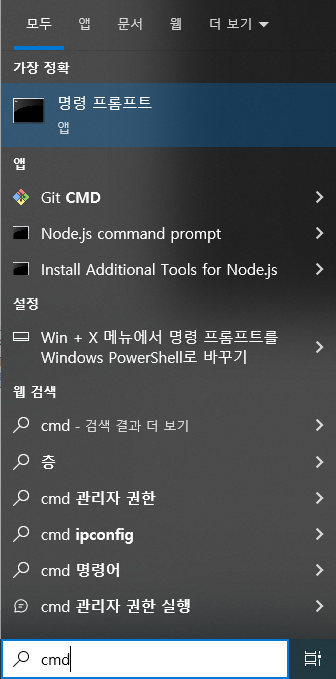
명령 프롬프트(커맨드 창)창을 열어 ipconfig를 입력해서 IPv4 주소(내부 IP)와 기본 게이트웨이 ip를 알아낸다.
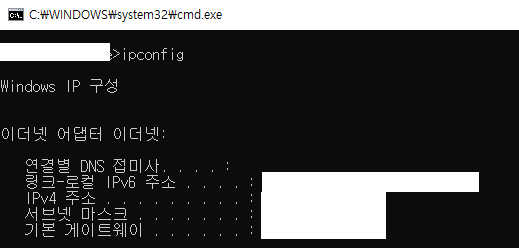
기본 게이트웨이 ip를 브라우저를 열어 url입력창에 입력하면
어떤 공유기를 사용하냐에 따라 다르지만 로그인 화면이 나온다.
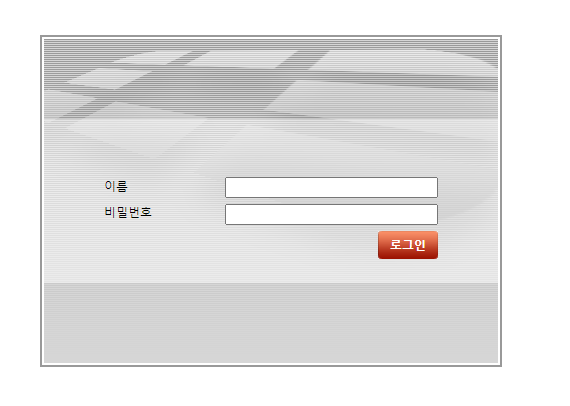
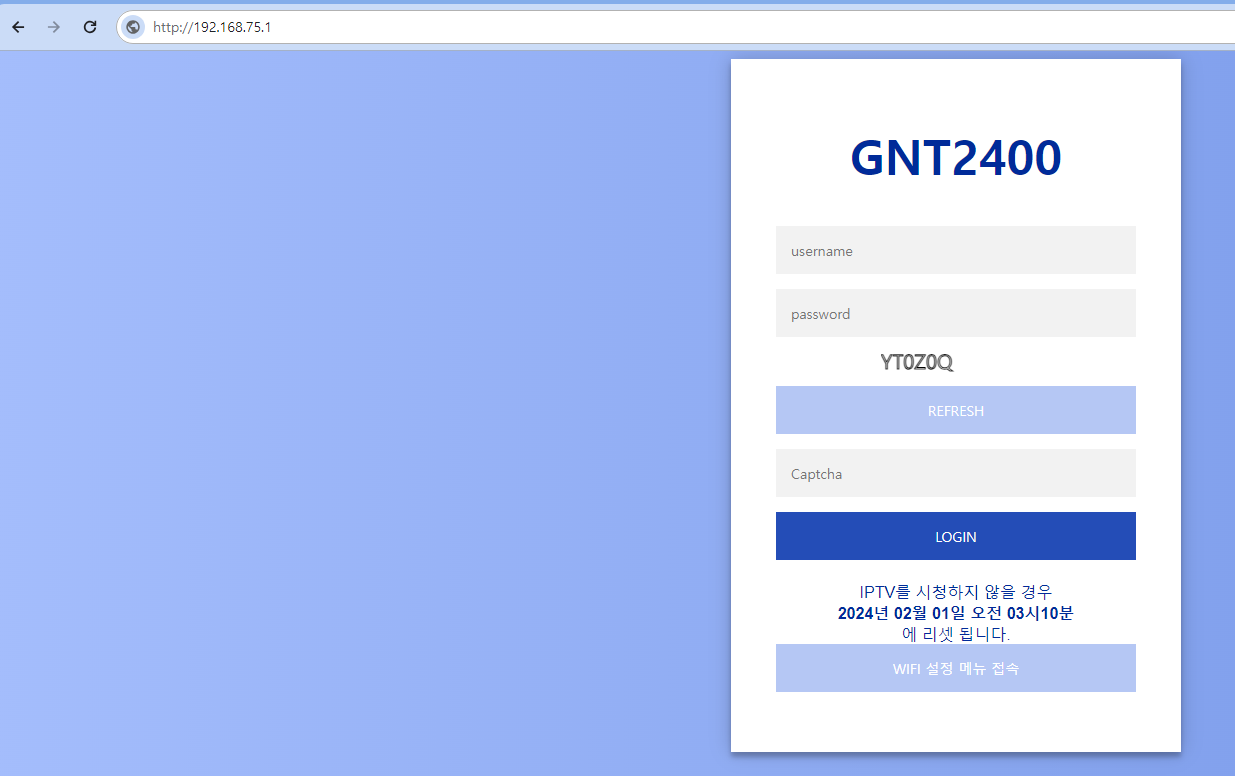
내가 어떤 인터넷과 공유기를 사용 중인지 확인해서 초기 아이디/비밀번호 입력해서 로그인한다.
아래 이미지와 같이 포트포워드 설정을 찾아서 들어간다.
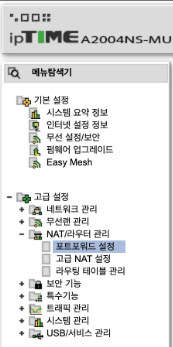
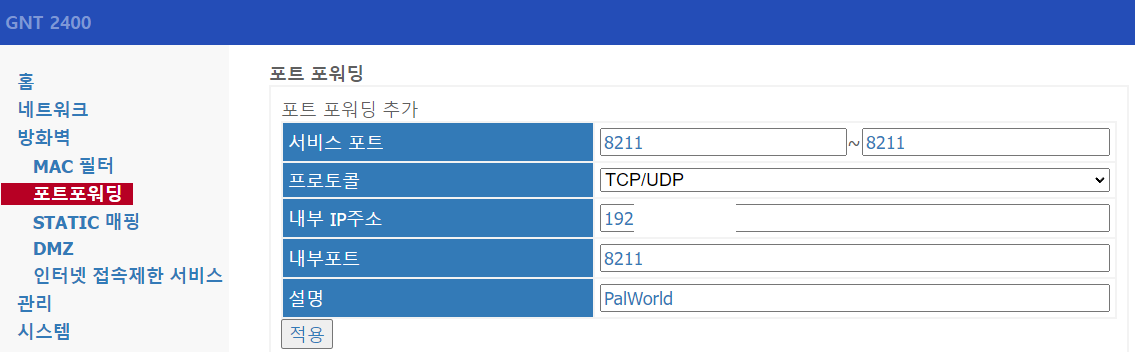
팰월드에서 8211 포트를 기본 값으로 사용하기에 설정을 건드리지 않았다.
프로토콜은 TCP/UDP로 설정하고 외부 포트 시작과 끝은 8211로 동일하게 설정했다.
내부 IP 주소는 위에서 알아낸 IPv4 주소를 입력하고 내부 포트도 마찬가지로 8211로 설정한다.
내 경우 추가세팅 (공유기 브릿지 모드)
내 경우 집에 공유기가 1개 있고 추가로 브릿지 역할로 모뎀 하나가 더 있는데
아무리 포트포워딩을 해도 접속이 안돼서 확인해 보니 브릿지 모드로는 접속이 안될 수 있다고 한다...😥
브릿지 모드를 해제하면 인터넷이 조금 느려질 수도 있다는 글을 봤지만 현재 해제해서 잘 사용 중에 있다.
4-3. 친구 접속 확인
나의 IP:8211
210.108.xx.xxx:8211
특별한 경우가 아니라면 친구가 내 IP와 포트번호를 입력해서 접속하면 잘 된다.
멀티 서버 설정 및 어드민 명령어 사용 방법
[팔월드] 멀티 서버 설정 하는 방법 - Steam Palworld Dedicated Server, SteamCMD
이전 글들에서 멀티 서버 만드는 방법에 대해 이야기했다면 이번에는 멀티 서버 설정하는 방법에 대해 알아보자. Steam Palworld Dedicated Server 또는 SteamCMD로 서버를 만드는 과정은 완료되었다고 생
diary-developer.tistory.com
[팰월드] 서버 어드민(Admin) 권한 명령어 정리 및 사용 방법
스팀 동접자 수가 2백만이 될 정도로 더욱 인기가 많아지고 있는데 정식 명칭이 팰월드로 변경되었다고 한다. 이번엔 팰월드 서버 어드민 권한 명령어 관련하여 종류와 사용 방법에 대해 정리를
diary-developer.tistory.com
스팀에서 Palworld Dedicated Server 사용해서 서버 여는 방법
[팔월드] 비공개 멀티 서버 여는 방법 (전용 서버 만드는 방법) - Steam Palworld Dedicated Server
팔월드 출시하자마자 큰 인기를 누리고 있어 친구들과 하기 위해 멀티 서버 만드는 방법에 대해 알아보려고 한다. 32명까지 멀티가 가능하다고 하고, 나의 데스크탑으로 멀티 서버를 만들었지만
diary-developer.tistory.com
주식투자에 관심이 있으세요?
제가 매일 사용하는 주식 앱, '디핏'을 추천해 드립니다.
이 앱으로 종목정보를 빠르게 파악하는 데 도움이 됩니다.
디핏 - 주식, 평점, 리스크, 공시, 알림
내 주식은 데이터 분석으로 똑똑하게!
deepit-lab.co.kr
'게임 > 팰월드(PalWorld)' 카테고리의 다른 글
| [팰월드] 커뮤니티 서버 만드는 방법 - Dedicated Server, SteamCMD (6) | 2024.01.30 |
|---|---|
| [팰월드] PalWorld 비공개 멀티 서버 여는 방법 (전용 서버 만드는 방법) - Steam Palworld Dedicated Server (7) | 2024.01.29 |
| [팰월드] 서버 어드민(Admin) 권한 명령어 정리 및 사용 방법 (3) | 2024.01.29 |
| [팰월드] PalWorld 멀티 서버 설정 하는 방법 - Steam Palworld Dedicated Server, SteamCMD (13) | 2024.01.23 |
| [팰월드] 멀티 서버 접속 시 타임아웃(timeout) 해결 방법 (3) | 2024.01.23 |
댓글
이 글 공유하기
다른 글
-
[팰월드] PalWorld 비공개 멀티 서버 여는 방법 (전용 서버 만드는 방법) - Steam Palworld Dedicated Server
[팰월드] PalWorld 비공개 멀티 서버 여는 방법 (전용 서버 만드는 방법) - Steam Palworld Dedicated Server
2024.01.29 -
[팰월드] 서버 어드민(Admin) 권한 명령어 정리 및 사용 방법
[팰월드] 서버 어드민(Admin) 권한 명령어 정리 및 사용 방법
2024.01.29 -
[팰월드] PalWorld 멀티 서버 설정 하는 방법 - Steam Palworld Dedicated Server, SteamCMD
[팰월드] PalWorld 멀티 서버 설정 하는 방법 - Steam Palworld Dedicated Server, SteamCMD
2024.01.23 -
[팰월드] 멀티 서버 접속 시 타임아웃(timeout) 해결 방법
[팰월드] 멀티 서버 접속 시 타임아웃(timeout) 해결 방법
2024.01.23
댓글을 사용할 수 없습니다.